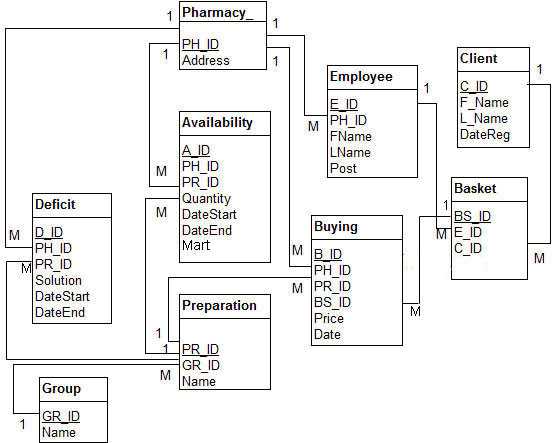Компьютер включается, но загрузка не начинается. Компьютер не включается не грузится
Не загружается компьютер. Изображение есть. Что делать?
Не загружается? Изображение есть.
Не загружается компьютер. Отключить флешки подключенные к компьютеру, извлечь DVD/CD диск из DVD/CD-rom (если есть), отключить лишнюю периферию, принтер, сканер и т.д. Проверяем. Если пошла загрузка,то по очереди включаем отключенное оборудование, выясняя что именно повлияло на загрузку, исправляем. Не помогло? Идём дальше.
Зайти в BIOS (Del;F2),выставить приоритет загрузки. Должен быть установлен жёсткий диск.
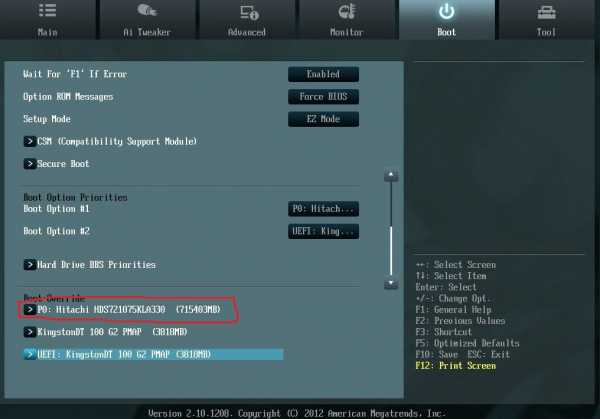
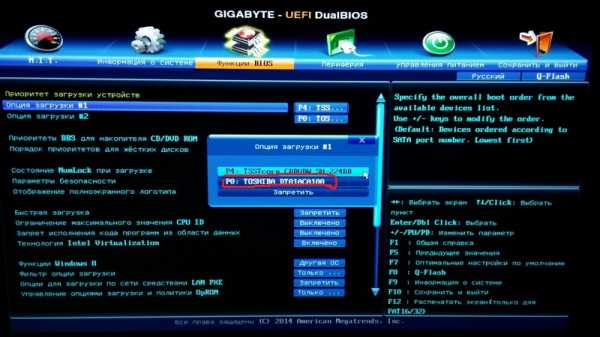
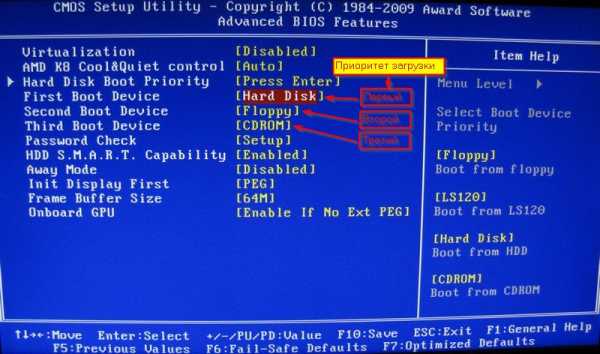
1) Необходимо проверить какого характера на экране изображение.
Если чёрный экран, то см. статью «не загр.компьютер. Нет изображения«, если фон чёрный, а присутствуют записи на чёрном фоне,то эта статья для вас. Самое распространённое это появление надписи: press f1 to continue. Как правило можно нажать F1 и загрузка компьютера и операционной системы произойдёт. А чтобы устранить неисправность, нужно при загрузке обратить внимание на ошибку. Самые распространённые выглядят так:
А) cmos date/time not set или cmos battery low

Низкий заряд батареи. Признаки — постоянно сбивается время и дата на компьютере. Необходимо купить и заменить батарейку cr2032.

Б) cpu fan error.
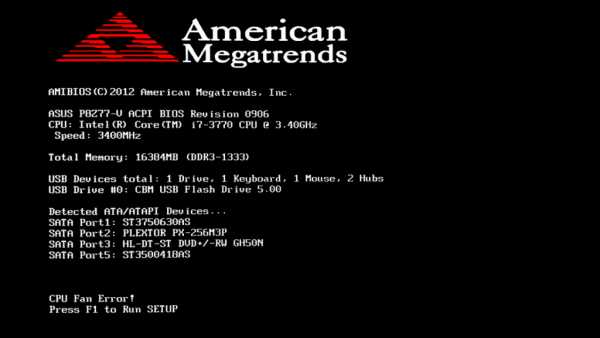
Дословно это означает следующее: ошибка в работе вентилятора для процессора, нажмите «f1». Нужно открыть крышку системного блока и посмотреть состояние кулера охлаждения процессора. Ошибка означает, что снизилась скорость вращения вентилятора, либо он вообще не работает. Обычно бывает достаточно провести профилактику. См статью «не загр. компьютер. Нет изображения«. Либо заменить кулер охлаждения процессора вместе с радиатором.
В) no keyboard detected.
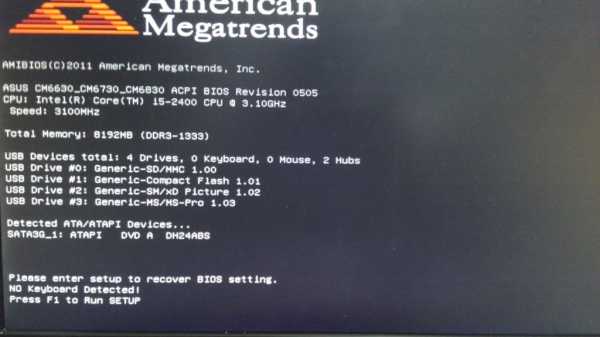
Не обнаружена клавиатура. Переподключаем клавиатуру, если она имеет интерфейс USB. Если PS\2, то сначала нужно выключить компьютер полностью, потом переподключить.

Г) no hard disk is detected.
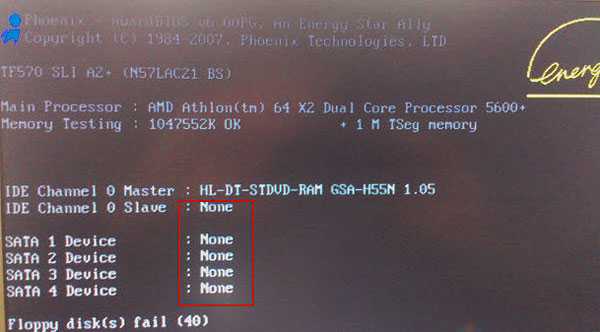
Не обнаружен жёсткий диск. Заходим в Bios, проверяем есть ли в списке жёсткий диск. На фото 2 жёстких диска.
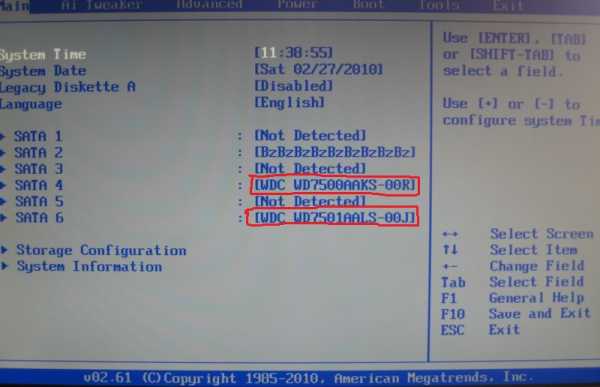
Если нет, пробуем переподключить жёсткий диск, подключить в другой интерфейс Sata, если жёсткий так же не виден, то скорее всего он «приказал долго жить», меняем на другой. Диагностику жёсткого диска можем произвести так же через программу MHDD, на эту тему есть отдельная статья «диагностика жёсткого диска»
Д) cmos checksum bad/error.
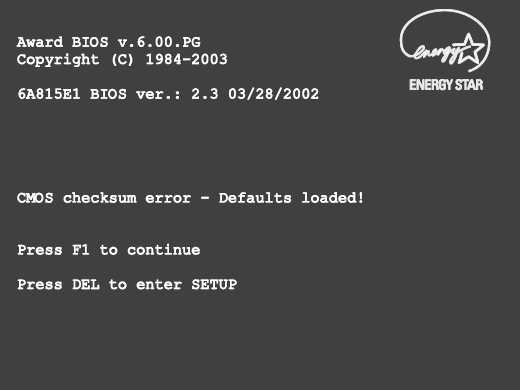
Рекомендую так же зайти в BIOS. Обычно при загрузке компьютера нужно нажимать клавишу Del, иногда F2, в зависимости от производителя оборудования. Восстановить настройки даты и времени, загрузить оптимальные настройки (восстановить по умолчанию).

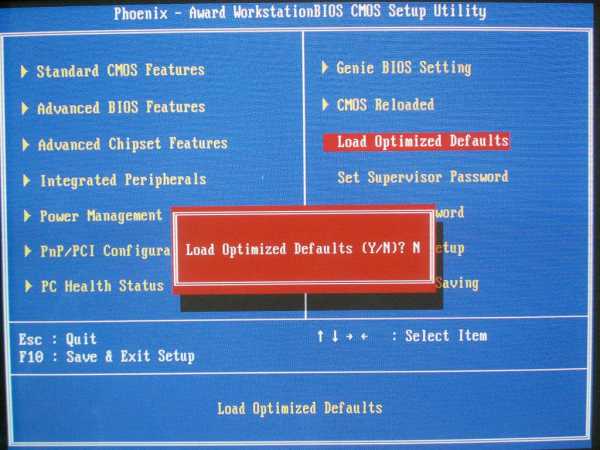
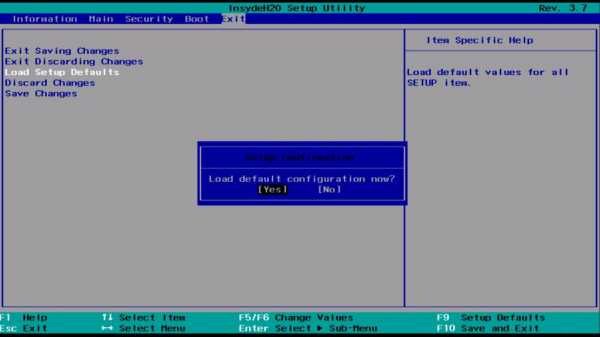
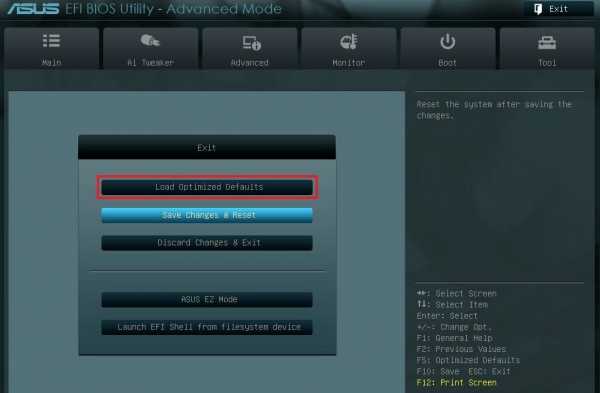
Примечание: Обратите внимание на параметр работы Sata контроллера. Если у вас по умолчанию установиться параметр Ide, а операционная система устанавливалась в режиме ahci, при загрузке у вас будет «экран смерти». Нужно вернуть в тот режим, в котором была установлена операционная система.

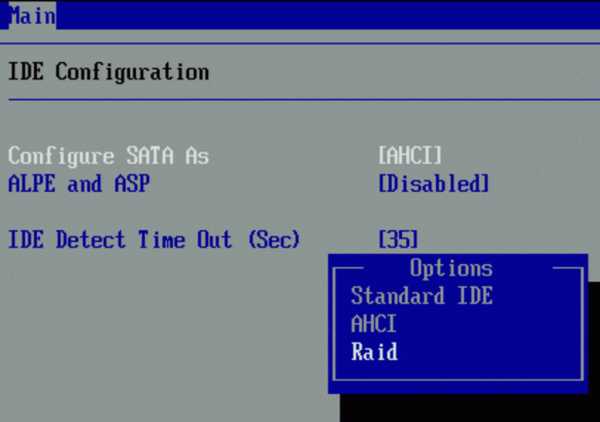
2) Если данные действия не помогли.
Не загружается компьютер? и у вас появляется загрузка заставки операционной системы и дальше ничего не происходит,то необходима диагностика жёсткого диска, оперативной памяти. Если железо исправно, возможно вы установили несовместимый драйвер или программу — можно попробовать зайти в безопасном режиме (обычно при загрузке нажимаем несколько раз F8) и удалить данное ПО, драйвер.

Так же можно попробовать загрузить «Последнюю удачную конфигурацию» с работоспособными параметрами.

Если не помогло, необходимо создать загрузочную флешку, загружаемся с неё и запускаем установку операционной системы, пробуем произвести восстановление. Восстанавливаем последнюю точку сохранения.


Если примерно такое изображение:

Нужно восстановить загрузчик Windows. Пробуем восстановление системы,не помогло? Идём дальше.
3) Данные действия не помогли?
Необходимо переустановить операционную систему. Вы можете это сделать самостоятельно, опираясь на мои статьи по установке Windows, а так же заказать платную услугу. См. установить/переустановить Windows в Казани цена.
Вконтакте
Google+
Одноклассники
Мой мир
it88.ru
Компьютер не загружается
В «Пуск» введите «Диспетчер устройств» и запуститеОткройте свойства видеоадаптера, переключитесь на вкладку «Драйвер» и нажмите «Откатить»Компьютер включается и сразу выключается
Если компьютер сам выключается после включения, очистите его от пыли и замените блок питания. При этом рекомендуется отключить дополнительное оборудование, оставив на материнской плате только необходимое для запуска – процессор, оперативную память и видеокарту.
Ещё одной причиной того, что компьютер отключается сам по себе, является повреждение комплектующих ПК. Для диагностики оперативной памяти поочередно подключайте планки к материнской плате. Во время запуска обратите внимание на звуки, которые издаёт BIOS – они помогут определить место поломки.
Также компьютер может включаться и сразу перезагружаться из-за запавшей кнопки питания на передней панели.
При включении появляется ошибка
Иногда компьютер запускается, но не запускается операционная система. В таком случае:
- измените параметры перезапуска. Для этого перейдите в «Безопасный режим» и выберите «Отключить автоматическую перезагрузку при отказе системы».
- Переустановите Windows с форматированием жесткого диска.
Если после этого не загружается система, установите Windows на другой жесткий диск и попробуйте запустить снова – в 99% случаев проблема исчезнет.
В некоторых случаях компьютер включается, но не загружается БИОС. Причиной этого могут быть неполадки с аппаратным обеспечением ПК или с BIOS. В первом случае система предупреждает вас звуковыми сигналами. Чтобы узнать, что они значат, ознакомьтесь с документацией по вашей версии BIOS.
Ещё один вариант, почему не загружается компьютер – перегрев процессора.
Иногда он всё же запускается, но спустя минуту перезагружается. В таком случае замените систему охлаждения.
При нажатии на кнопку питания ничего не происходит
В 90% случаев причина заключается в неисправном блоке питания. Если после замены всё равно не запускается компьютер, то это свидетельствует о неполадках в процессоре, оперативной памяти или материнской плате. Замените их и попробуйте ещё раз.
Подводим итоги
Хотя неприятно, что не включается ноутбук, это не повод для паники или срочного приобретения нового. Для начала следуйте порядку диагностики и ответьте на следующие вопросы:
- Монитор включается?
- ПК уходит в циклическую перезагрузку?
- Запускается ли BIOS?
Ответы на эти вопросы помогут определить причины того, почему не запускается компьютер. Чаще всего в этом виноваты неполадки в операционной системе, драйвера и повреждённое оборудование. Если вышеуказанные советы не помогли, причиной того, что не загружается компьютер, может быть сгоревшая материнская плата или южный мост. В таком случае обратитесь в сервисный центр.
ПОСМОТРЕТЬ ВИДЕО
Теперь вы знаете, почему компьютер не загружается. Задавайте вопросы специалистам.
Компьютер работает, но не включается, (включается, но не загружается)

Компьютер работает, но не включается
Любой компьютер, рано или поздно перестает включаться, именно по этому я хочу написать статью на тему, компьютер работает, но не включается. Думаю всем будет полезно узнать о возможных причинах, по которым он может не включатся.
Итак, чаще всего, такое бывает — когда один или несколько компонентов системного блока, установленных на материнской плате, отходят, для этого Вам нужно снять крышку системного блока, со стороны размещения всех компонентов, перед этим обесточив его.
Примечание: открыв свой компьютер Вы заметили много пыли? Очень аккуратно извлеките её. Это может быть одной из причин, по которым он не включается — из-за перегревания, но скорее всего, причина не в этом. При перегревании Ваш компьютер бы включался на короткое время.
Для начала можно вытащить, поменять местами (если установлено несколько), планки оперативной памяти, включить питание компьютера и попробовать запустить его, если не поможет — снова обесточиваем. —>

Компьютер включается, но не загружается
—> Теперь вынимаем видеокарту, оперативную память, любые другие платы, которые могли быть дополнительно установлены (например, еще одна сетевая плата, TV-тюнер и другое), отсоединяем 20, 24 pin разъем и кабель питания процессора.
Теперь нужно обратно подключить видеокарту, (при подключении которой, убедитесь в том, что все кабеля подключены, на более дорогих идет дополнительный кабель питания, в некоторых и два). —>

Компьютер работает, но не включается
—> Оперативную память и кабеля, без дополнительных плат, убедившись что все достаточно хорошо подсоединено, включаем компьютер. Заработал — отлично;)
Нет — тогда можно попробовать извлекать, по очереди, планки оперативной памяти (при наличии более одной) и запускать компьютер, возможно одна из них — вышла из строя.
Если и это не помогло, можно извлечь видеокарту, при наличии встроенной и снова запустить компьютер.
Вам не помог не один из переставленных выше способов, значит вам пора менять блок питания или просто перепаять конденсаторы;)(скорее всего они вздутые). Также при вздутых конденсаторах — компьютер может включаться на некоторое время и сам по себе выключаться (также как и при перегревании) или включаться не с первого раза.
Как его проверить? Проще всего взять рабочий и попробовать с ним.;)
Я думаю у Вас отпал вопрос — «Компьютер работает, но не включается, что делать?», а также — «Компьютер включается, но не загружается, что делать?» и надеюсь Вам помогла эта статья.Подобные записи:
ovpc.ru
Компьютер включается, но загрузка не начинается

Продолжая тему неисправностей компьютера, сегодня мы расскажем вам, по какой причине компьютер при включении может не загружаться. В предыдущей статье о неисправностях компьютера вы могли ознакомиться с причинами, по которым компьютер не включается. Сейчас же он включается, но загрузка не начинается. Разбираемся.
В тот момент, когда вы включите компьютер, должны конечно же завращаться вентиляторы и издаться звуковой сигнал, должен загореться индикатор активности дисков. Если такового не произошло, то делаем следующее: выключаем компьютер, упрощаем до минимума конфигурацию путем отключения от слотов расширения всех периферийных устройств и адаптеров. Если у вас установлены пара или больше модулей памяти, то можете один оставить или же удалить их все.
Когда после этих действий вы включите компьютер, то можете услышать своеобразные писк. Это означает, что материнская плата запустилась. Питание включено и внутрисистемные подпрограммы начнут диагностировать BIOS (появится сообщение Power On Self Test или POST), звуковые же сигналы сигнализируют о том, что обнаружены ошибки. Эти ошибки оправданы, так как вы изымите с компьютера видеоадаптеры, оперативную память.
Как же разобрать звуковые сигналы?
Ну, расшифровка зависит от двух факторов – от производителя и от версии BIOS.
Если приводить пример, то один длинный и два коротких звуковых сигнала сигнализируют о том, что при самотестировании AWARD BIOS не был обнаружен видеоадаптер. Когда ошибок не обнаружено, сигнализирует об этом один длинный сигнал, который используется стандартно для всех версий BIOS.
Если вы хотите узнать больше о звуковых сигналах компьютера, то в этом помогут Вам сайты производителя или прочесть эту статью.
В случае, когда вы создали компьютеру минимальную конфигурацию, а звуковых сигналов не поступает, то причина может быть в блоке питания, материнской плате или процессоре.
В таком случае, рекомендуем попробовать сбросить настройки BIOS. Для этого на материнской плате есть соответствующая перемычка (Clear CMOS). Иногда причиной неисправности могут быть вздувшиеся конденсаторы на материнской плате в цепи питания процессора.
vgtk.ru
Не загружается BIOS: инструкция по решению проблемы
BIOS – это Базовая Система Ввода-Вывода, сердце компьютера, без которого невозможна нормальная работа других компонентов и программного обеспечения. При включении компьютера сначала запускается BIOS и только после включения его в работу начинается загрузка операционной системы.
Теоретически, поскольку Windows загружается после Биоса, переустановка операционной системы или добавление еще одной OS не должны повлиять на нормальную работу BIOS. Однако, нередки случаи, когда попытка установить вторую операционную систему приводит к тому, что не загружается BIOS.
В этом случае можно предположить, что сбились настройки Биоса и восстановление установок по умолчанию может решить проблему. Чтобы сделать сброс настроек, нужно провести следующие операции.
- Отключить ПК и монитор от электрической сети.
- Открыть системный блок и извлечь батарейку из материнской платы.
- Подождать несколько минут.
- Вернуть системную батарейку на место.
- Подключить питание к компьютеру и монитору.

После повторного запуска BIOS начнет загружаться “как в первый раз”. Если после этого проблема исчезнет, рекомендуется отформатировать загрузочный жесткий диск и заново установить операционную систему. Желательно ту, которая ранее работала без проблем. Вполне возможно, что добавленная операционная система оказалась с повреждениями в дистрибутиве.
Нарушения в подключениях
Велика вероятность, что не загружается BIOS из-за разрывов в питающих сетях или шлейфах данных. Чтобы проверить этот вариант, сначала нужно прислушаться – вращается ли кулер на материнской плате. BIOS является частью процессора и поэтому слабое охлаждение материнской платы приводит к неисправностям.
Возможно, отошли контактные группы вентилятора, поэтому он и не работает. После этого тщательно осмотрите все кабельные и шлейфовые подключения. Проверьте – не скопилась ли пыль на материнской плате или в контактах. Пыль – отличный проводник электрического тока, да еще и создает электростатические поля, к которым электроника весьма чувствительна.
- Очистите аппарат от пыли с помощь пылесоса и кисточки.
- Последовательно разъединяйте контакторы и очищайте клеммы от грязи и окислений. Можно использовать школьную резинку для зачистки контактов.
- Проверьте надежность крепления всех разъемов. Вполне вероятно, что от вибрации контакты разошлись, и поэтому оборудование перестало правильно работать.
После профилактики можно пробовать заново запустить компьютер. Снова экран черный и Биос не загружается? Тогда можно предположить, что неисправен один из внутренних модулей. В том числе и сама материнская плата могла выйти из строя либо ее необходимо перепрошить.

Скачать новую перепрошивку для материнской платы можно на официальном сайте производителя. Обновление прошивки – задача сложная и довольно-таки рискованная. Поэтому, если не знаете точно, что и как делать – лучше не рисковать, а то можно и весь компьютер угробить, в месте с жесткими дисками. Обратитесь лучше в сервисный центр.
Неисправные блоки в компьютере
Ничто из описанное выше не помогло? Тогда вероятность неисправности железа возрастает и можно начать проверять блоки.Отключите и извлеките из устройства все, что не обязательно для запуска компьютера. Оставьте только материнскую плату, блок питания и одну из планок оперативной памяти. Компьютер в таком состоянии работать не будет, но, проверить исправность самой материнской платы возможно.Частой причиной невозможности запустить компьютер в работу является недостаточная мощность блока питания. Например – вы заменили материнскую плату на более совершенную, которой требуется больше электроэнергии. При этом блок питания остался старый. Или так – в системный блок были установлены дополнительные жесткие диски или еще какие-то функциональные компоненты. Потребление энергии может вырасти довольно сильно. Установка более мощного блока питания решит проблему. Если вопрос, конечно, в недостатке энергии.
Часто загрузке Биоса мешает неисправность в видеокарте. Если есть возможность – необходимо проверить видеокарту заменой на другую аналогичную. Или установить видеокарту в другой компьютер. Здесь нужно смотреть на совместимость оборудования. Иначе и проблему не найдете, а можете создать новые неисправности.

Если в минимальной комплектации – материнская плата, блок питания, панелька оперативной памяти – системник заработал и Биос грузится, значит, проблема в одном из вынутых модулей. После установки и подключения очередного блока снова пробуйте включать компьютер и смотрите, что произойдет. Как только Биос снова перестанет запускаться – можно предположить, что вы обнаружили неисправный блок. Теперь остается только найти аналогичный и заменить.
В реальность часто все оказывается гораздо сложнее. Например, компьютер иногда загружается и работает вполне нормально, а потом, без видимой причины, начинает глючить. Проблема может быть как в нарушениях в программном обеспечении, так и в неисправностях комплектующих.
Такие периоды нормальной работы, чередующиеся с невозможность загрузить BIOS, характерны для трех типов проблем.
- Наличие микротрещин на материнской плате. Из-за этого контакт периодически пропадает.
- Высохли электролитические конденсаторы на материнской плате или в блоке питания. Эта неисправность в основном относится к старым, давно находящимся в эксплуатации системным блокам. Иногда неисправные конденсаторы можно выявить по характерному вздутию корпуса.
Плохой контакт в соединенных проводах. Как уже упоминалось – наличие пыли, окисление контактов, недостаточно сильный прижим. Если в контакторах имеются фиксирующие винты – их нужно закрутить до конца. Бывает и обратная ситуация – слишком сильно зажатые винты-фиксаторы приводят к деформации разъемов и нарушению контакта в соединении.
feetch.com
Ответы@Mail.Ru: Компьютер не загружается
диск проверь...
а что то вообще пишет? boot error например
Винда сырая, слетела. Ставь новую, и нормальную, а не пиратскую
Несколько рекомендаций, что нужно делать, если не загружается компьютер! Воспользоваться опцией «Загрузка последней удачной конфигурации (с работоспособными параметрами)». Воспользоваться им можно следующим образом: после включения компьютера, нажимайте клавишу F8, появится окно, и в нем выберите выше названный пункт меню. Зайти в безопасный режим и попытаться восстановить ранее состояние компьютера. Для этого при загрузке компьютера нажимайте клавишу F8 (как и в предыдущем пункте), выберите пункт «Безопасный режим», если система загрузится, перейдите по следующем пути: Пуск -> Все программы -> Стандартные -> Служебные-> Восстановление системы. И следуя подсказкам мастера попробуйте восстановить более раннюю работоспособную систему. Если предыдущие способы не помогли, то тогда предлагаю ознакомиться с еще одним вариантом. Этот вариант вернет вам работоспособность компьютера с вероятностью 99%. Что нужно делать? Нужно просто обновить старую систему. Для этого понадобится загрузочный диск с Windows XP. Вставьте диск в DVD-ROM, перезагрузитесь, должна пойти загрузка именно с компакт диска, для этого нужно выставить соответствующий пункт в БИОСе, либо можно вызвать меню варианта загрузки клавишей F12, при загрузке ПК, и выбрать загрузку с CD/DVD-ROM, но данный метод может не всем подойти. После загрузки с компакт диска, выберите пункт «Установка Windows XP», следуя подсказкам. Когда появится окно, извещающее о том, что найдена ранее установленная ОС и нажмите клавишу R. Таким образом программа установки виндовс обновит существующую копию. Дождитесь окончания и пробуйте загрузиться в обычном режиме. Первое, попробуйте обнулить БИОС. Для этого нужно вытащить батарейку на несколько минут. Или замкнуть контакты перемычки для обнуления БИОСА. Ищите перемычку рядом с батарейкой и обозначена как Clear CMOS (возможные варианты обозначения: CCMOS, CL_CMOS, Clear RTC, CRTC, CLRTC, CL_RTC). Если не помогло, читаем дальше. Второе. Необходимо отключить ВСЕ устройства компьютера, оставив подключенным только материнскую плату. То есть, вытаскиваем видео карту, все слоты оперативной памяти, отключаем от питания жесткий диск и DVD-ROM, если есть дополнительные устройства (внутренний модем, звуковая карта и т. д.) вытаскиваем и их, оставив подключенным к питанию только материнскую плату. И теперь пробуем включить компьютер, если он включился, значит проблема в каком то из отключенных устройств. Выключаете компьютер и пробуете ПООЧЕРЕДНО подключать устройства, проверяя комп на работоспособность. Сначала подключаете наиболее важные устройства (видео карта, жесткий диск, оперативка), а затем уже второстепенные. Таким образом, если при установке какого то устройства компьютер перестает включаться, вы самостоятельно определите неисправное устройство. Если же компьютер не включился с одной материнкой, то проблема либо в ней самой, либо с блоком питания. ---------------------------------------------- Что делать если не загружается компьютер pc-users.ru›…chto…ne-zagruzhaetsya-kompyuter.html
Здравствуйте, К сожалению вполне возможно, что у вас есть проблема с ЖД. Для начала, подключите его к другом ПК и проверьте если он определяется и если он доступен, сделайте бэкап (в принципе он всегда нужен). После этого запустите диагностический тест и выложите скрин СМАРТ статуса здесь так, чтобы все строки и значения в колонках были видны и удалив серийный номер диска. Удачи, Frost_WD
Компьютер включается, а на монитор черный экран. видеокарта работает жд тоже проверял на другом компьютере что может быть?
Думаю что у тебя оперативная память работает не на нужной частоте, скорее всего какая-то бракованная. Если в биосе есть возможность занизить или выставить частоту работы оперативной памяти ниже стандартной, должно заработать.
touch.otvet.mail.ru
Что делать если компьютер не загружается
Существует множество проблем почему может не включаться компьютер от аппаратных проблем до проблем с программным обеспечением и операционной системы, в данной статье я попробую перечислить основные проблемы и инструкции как их исправить которые сможет выполнить любой пользователь не обращаясь к специалистам.
Компьютер не подает признаков жизни
1. Если при нажатии на кнопку включения компьютера ничего не происходит, не крутятся вентиляторы не загораются лампочки, не включается монитор. Проверку стоит начать с самого элементарного, проверить подключено ли питание компьютера, включен ли переключатель сзади системного блока, по возможности воткнуть компьютер в другую розетку. Хоть это и кажется банальным, но проверить стоит, случаев когда пользователь забывал включить компьютер в розетку и вызывал специалистов предостаточно. Если все подключено, то просто попробуйте выдернуть компьютер из розетки подождать минуту и снова включить это позволит сбросить защиту блока питания которая могла включиться например после перепада напряжения в сети. Если и это не помогло снимите левую крышку компьютера и пошевелите все платы и провода, проверьте надежно ли они воткнуты, так же можно вынуть платы и протерить их контакты обычной резинкой (данный способ очень действенный если копьютеру уже несколько лет), но это стоит делать если уверены в своих силах и сможете все поставить назад, если не уверены обращайтесь в сервис. Вы проделали все вышеизложеные процедуры но ничего не помогло, то скорее всего это аппаратные проблемы требующие диагностики, сдесь уже необходимы минимальные знания в диагностике компьютерных неисправностей и об этом будет рассказано в других статьях.
Не появляется изображение на мониторе
2. Включаете компьютер все начинает работать, но изображения на мониторе нет. Сразу проверяем включен и подсоединен ли монитор, возможно гдето отошли кабели. Если не помогает, возможно сбились настройки БИОС, для сброса их на стандартные снимите крышку компьютера и найдите там перемычку с названием clk_cmos или просто clk обычно находится рядом с батарейкой(ее найти не сложно) и переставляем эту перемычну на пару минут в противоположное состояние, после возращаем назад и пробуем включить компьютер, заодно проверяем курятся ли вентиляторы на компьютере.
3. Снимите крышку с системного блока, убедитесь что вентиляторы вращаются нормально, если нет то их лучше смазать или заменить, если компьютер выключается сторого через 4 - 5 секунд, то проблема обычно в кнопке влючения компьютера, проверьте не зажата ли она.
Компьютер включается и издает звуковые сигналы, загрузка не идет
4. При таких симптомах обычно бывают проблемы с оборудованием, снимайте крышку компьютера и проверяйте все как описано в первом пункте данной статьи, не помогло значит что то cгорело, нужно в компьютерный сервис. Более подробно описание проблемы можно почитать в статье "При включении компьютер издает писк"
Компьютер включается, но не загружается
5. Такое обычно происходит или из-за каких то аппаратных ошибок или из-за ошибок загрузки. При таких симптомах проверьте, надежно ли подключена клавиатура, выньте все диски и флешки если и это не помогает оживить компьютер, заходим в BIOS (Базовая система ввода вывода, т.е настройки компьютера), что бы попасть в биос нужно нажимать клавишу Del (в некоторых случаях нужно нажимать F10, F2 и др. в зависимости от компьютера) находим там меню Load Default Settings нажимаем ВВод и сохраняем F10. другой способ сбросить BIOS описан в пункте 2.
Ну и если компьютер включается, но зависает или перезагружается при старте операционной системы, то это тема уже другой статьи.
В данной статье приведены самые простые рекомендации по реанимации компьютера, но тем не менее приводящие в большинстве случаев к положительным результатам, более подробные описания по ремонту компьютера будут в других статьях. Ну и в конце концов если ничего не получается, то милости просим к нам в конференцию по ремонту компьютеров, уточните симптомы и мы Вас проконсультируем как отремонтировать Ваш компьютер.
Союз ИТ Профессиналов
Peклама:скачать vksaverВосстановление файлов с флешек , карт памяти, твердотельных накопителей достаточно сложная задача но она решаемая. Тут восстанавливают все данные с флешки после того как она перестала определяться в ОС Windows.
37it.ru
- Pci e питание

- Голосовой алиса
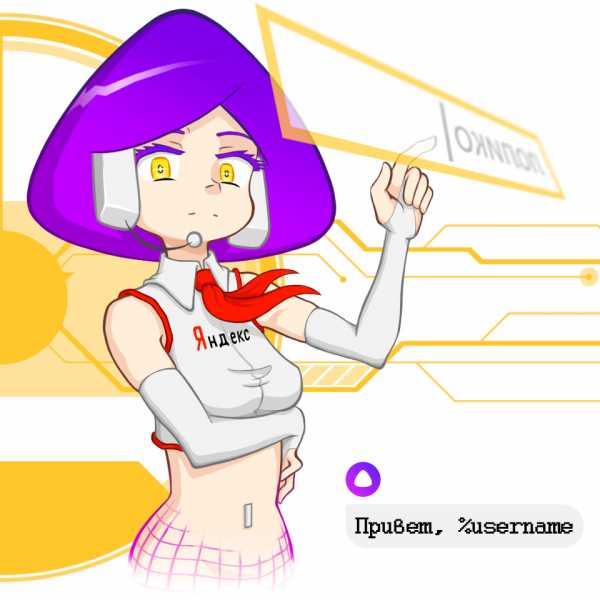
- Новый аккумулятор для ноутбука не заряжается
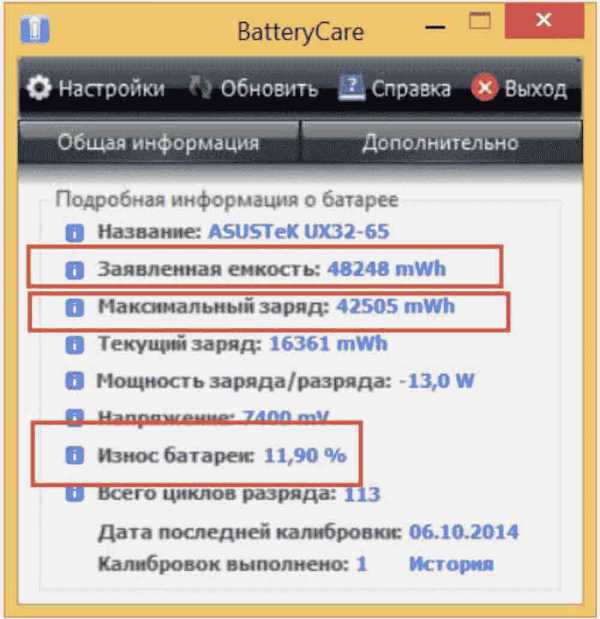
- Windows xp восстановление пароля windows
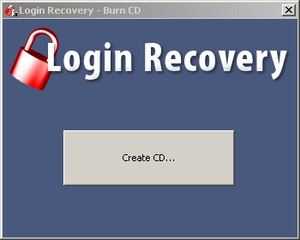
- Почему не открываются фотографии

- Программы слежения

- Не включается компьютер не загружается windows

- Назначение системного блока компьютера

- Не заряжается

- Как переустановить microsoft visual c
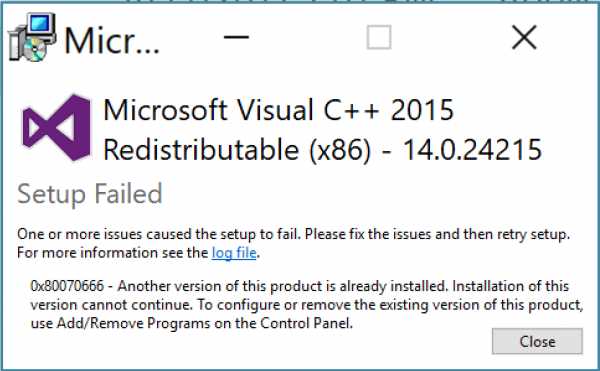
- Как в sql создать базу данных